Функции и услуги Сбербанк Онлайн
Главная задача системы – упростить сотрудничество банка с клиентами, это удобно для обеих сторон. Возможности личного кабинета включают всю информацию о деньгах пользователя, платёжные операции и прямое взаимодействие с организацией. Владелец аккаунта может:
- сверять информацию о движении денег на счету: зачисление, снятие, накопление бонусов и т.д.;
- оформлять дебетовые и кредитные карточки;
- пополнять и контролировать вклады;
- погашать долг по коммунальным счетам и штрафы ГИБДД;
- блокировать и закрывать карточки;
- оплачивать любые покупки в интернете за счёт личных средств или кредита;
- совершать переводы любого уровня: межбанковские, внутрибанковские, в пользу третьих лиц.
Разработчики постоянно совершенствуют сервис, чтобы он был максимально понятен для каждого пользователя.
Как подключить «СМС-банк» от Сбера
«СМС-банк» или «Мобильный банк» позволяет вам получать оперативную информацию об использовании ваших средств на карте или счете, а также сообщения с кодами для подтверждения операций. Уведомления будут приходить в СМС или в PUSH-сообщениях.
«Мобильный банк» подключается бесплатно, однако полный пакет услуг обойдется вам от 30 до 60 рублей в месяц в зависимости от вашего клиентского договора. Однако, для использования сервиса «СберБанк Онлайн» вам нужна только возможность получать коды на телефон, а значит подойдет бесплатное подключение, а от остальных платных уведомлений можно отказаться.
Через офис СберБанка
Если ваш телефон никогда не был привязан к карте, то в любом отделении Сбера вам без проблем помогут подключить «Мобильный банк». Работник банка (даже простой консультант у терминалов) создаст для вас заявку для привязки номера к карте. Вам нужно иметь при себе мобильный с тем номером телефона, который вы подключаете и на который придет код подтверждения. Для подтверждения личности у вас могут попросить предъявить паспорт.
Также для входа в личный кабинет через терминал вам потребуется сама карта и ее PIN-код для подтверждения входа. Подключая уведомления от банка, вы можете сразу попросить сотрудника помочь вам получить через банкомат логин и пароль для входа в «СберБанк Онлайн».
Через банкомат
Вы можете подать заявку и самостоятельно, если при получении своей карты вы указывали номер телефона. Для этого:
- Зайдите в свой кабинет в банкомате с помощью карты.
- Откройте раздел «Информация и сервисы», а затем «СМС-банк» («Мобильный банк»).
- Подайте заявку, кликнув на кнопку «Подключить» под блоком «Уведомления по карте».
- Перед вами появится форма, где нужно указать нужный номер телефона.
- Проверьте правильность всех введенных данных и нажмите кнопку «Подтвердить заявку».
- На экране появится вариант подтверждения «Подтвердить по СМС», кликните на эту кнопку.
- У вас откроется окошко для ввода кода-подтверждения, а на телефон придет СМС с самим кодом.
- Введите код и утвердите заявку.
По номеру горячей линии 900
Если вы уже указывали свой сотовый номер, когда оформляли карту, то для подключения «Мобильного банка» вам нужно только позвонить оператору банка по номеру 900. Будьте готовы сообщить ему номер карты, а также контрольную информацию для подтверждения вашей личности. Сотрудник банка сможет подключить для вас «СМС-банк» без вашего визита в офис компании.
Через приложение
Опять же, этот вариант возможен, если ваша карта привязана к номеру телефона. Тогда действуйте так:
- Отройте приложение на телефоне.
- Кликните на свой аватар, чтобы открыть профиль.
- Поочередно откройте «Настройки» – «Уведомления от банка».
- На открывшемся экране вы сможете выбрать нужные варианты уведомлений. Например, бесплатный – «Коды для входа и покупок».
Как видите, есть один важный момент – привязка телефона к карте. Привязать, отвязать, а также поменять номер мобильного телефона могут только сотрудники банка при предъявлении вами паспорта. Если вы хотите подключить СберБанк Онлайн, но у вас нет привязки к карте телефона, то сделать это самостоятельно не получится.
Как узнать, привязан ли телефон к карте
Если вы не помните, был ли подключен номер телефона к карте или нет, то сориентироваться вам поможет отправка бесплатного сообщения с текстом «Карты» на номер 900. В ответ вам придет уведомление, где будут указаны названия и последние четыре цифры всех подключенных карт.
Процедура удаления личного кабинета в системе Сбербанк Онлайн
Если решение окончательное, то процедура очень проста:
- отменить, связавшись со специалистом банка по телефону горячей линии;
- подать заявление на отключение, посетив отделение банка;
- Чтобы отключить мобильное приложение в автоматическом режиме.
Но не всегда можно удалить онлайн-сервис через оператора в режиме телефона: некоторые карты имеют ограничения на эту функцию. Еще один момент — не забудьте деактивировать Мобильный банк. Если телефон попадет в чужие руки, посторонний человек сможет перевести деньги на свой счет с помощью специальной SMS-команды.
Удаление личного кабинета интернет-банкинга в банковском отделении
Если отделение банка находится в удобном для вас месте, вы можете просто посетить его, и сотрудники банка сделают все за вас
Нет ничего проще, чем отказаться от услуги, посетив отделение банка. Это также самый надежный способ удалить Сбербанк Онлайн и прекратить использование личного кабинета. Однако это не означает, что после завершения необходимой процедуры клиент не сможет продолжать работать с банком: никаких ограничений не предусмотрено.
Для отключения услуги клиент должен явиться в банк с паспортом и конвертом, содержащим реквизиты банковской карты, и подать заявление по установленной форме. Услуга будет отключена через 3 рабочих дня, о чем клиент будет уведомлен по SMS.
Как удалить личный кабинет в автоматическом режиме
Можно ли удалить профиль Сбербанк Онлайн другими способами? На данный момент нет других вариантов, кроме двух описанных выше. Но вы можете воспользоваться тем, что сам банк может заблокировать услугу.
Основным условием пользования банковской услугой является наличие денег на счете для оплаты услуги, а отсутствие денег является основанием для ограничения доступа к личному счету. Поэтому клиент может использовать это правило в своих интересах — снять деньги и оставить недостаточную сумму для пополнения счета.
Такая операция должна быть проведена до даты списания денег по договору. Но такие действия только заблокируют доступ. Если вы принимаете окончательное решение об отказе от услуги, вам следует придерживаться правил.Многие клиенты банков пользуются онлайн-банкингом со своих мобильных телефонов
Для тех, у кого есть подключенное мобильное приложение, удалить опцию гораздо проще, чем ее веб-версию.
Процедура отключения услуги с устройств Android выглядит следующим образом:
- найдите ярлык «Настройки» в меню смартфона;
- Выберите опцию «Приложение»;
- Затем — «Управление приложениями»;
- Из них выберите «Сбербанк» и проверьте;
- Затем нажмите кнопку «Удалить» и подтвердите нажатием кнопки «Ок».
Как выглядит эта процедура на устройствах Apple iOS:
- Зажмите ярлык приложения «Банк» пальцем и удерживайте его, пока в верхнем углу не появится изображение X;
- нажмите на это изображение, а затем — «Удалить»;
- ярлык и приложение деактивируются.
В целом, деактивация личного счета не представляет никаких трудностей. Главное — принять взвешенное решение по этому поводу.
У этой услуги есть много преимуществ, например, экономия времени и относительно низкие комиссии за аналогичные операции в отделении банка, а также повышенные процентные ставки при удаленном размещении депозитов.
Она проста в использовании — не только с компьютера, но и с любого устройства, имеющего доступ в Интернет. И в то же время — огромный перечень операций, которые можно выполнять удаленно. Нет необходимости спешить с отключением, если банковский счет остается открытым.
«Сбербанк Онлайн» удалили из App Store и Google Play: как теперь пользоваться приложением
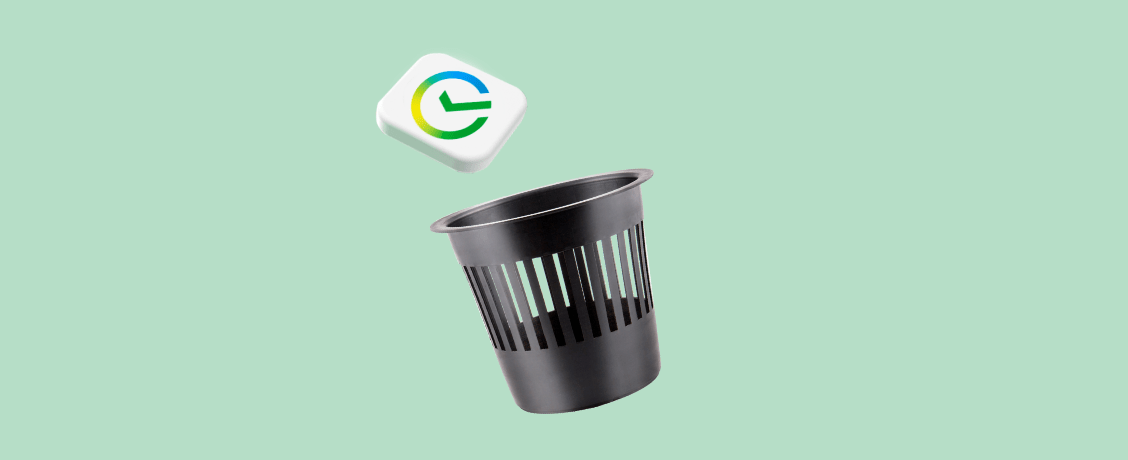
Мобильное приложение Сбербанка, с помощью которого удобно следить за балансом, историей операций и делать переводы, пропало из App Store и Google Play из-за блокирующих санкций. Исчезли и другие сервисы крупнейшего российского банка с его 100 млн клиентов. Финтолк объясняет, что делать, если вы не установили «Сбербанк Онлайн», когда это было еще возможно, или снесли его.
Что делать, если нужен «Сбербанк Онлайн»
Вы не успели установить «Сбербанк Онлайн» или избавились от приложения, когда на телефоне в очередной раз закончилось место, а сейчас хотите им воспользоваться? Тогда способов два.
Веб-версия «Сбербанк Онлайн»
Перейдите на страницу «Сбербанк Онлайн». В ней доступен почти такой же функционал, что и в мобильном приложении: переводы, оплата связи и ЖКХ, история платежей, возможность открыть вклад или взять кредит. Но нет оплаты с помощью QR-кода. Если часто совершаете операции, добавьте приложение в закладки браузера.
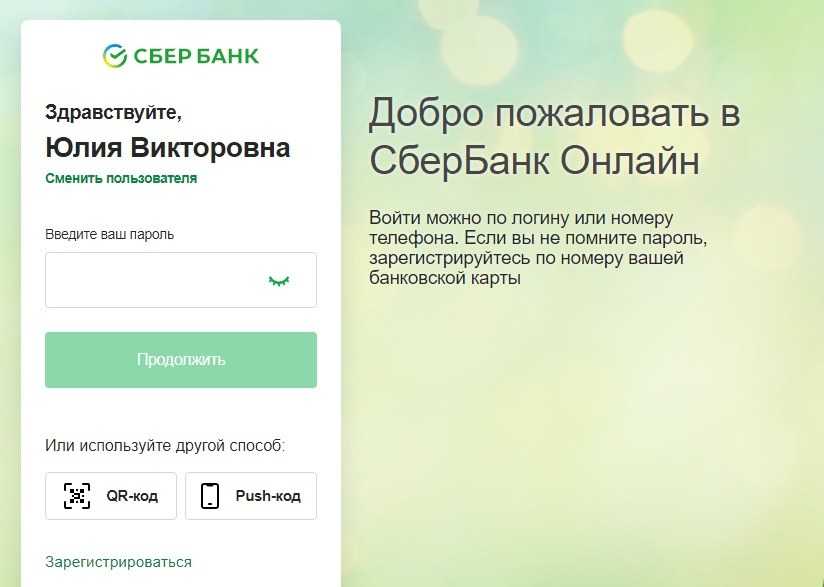
Веб-версия настроена и для мобильных телефонов. Для быстрого доступа сделайте ярлык на рабочем столе смартфона.
Владельцы айфонов могут воспользоваться «Сбербанк Онлайн» только с помощью веб-версии. Ее специально оптимизировали для браузера Safari. Чтобы установить ярлык на рабочий стол на платформах iOS, нажмите в меню браузера команду «Поделиться», затем «На экран» и «Домой».
Войти в веб-версию можно с помощью логина и пароля или номера телефона и пароля. Если вы забыли пароль и у вас есть банковская карта с подключенным мобильным банком, вы можете пройти повторную регистрацию в сервисе.
Как скачать «Сбербанк Онлайн»
Загрузить приложение для айфона уже, к сожалению, не получится, а вот у пользователей смартфонов на базе Android такая возможность есть. Операционная система разрешает загрузку из сторонних источников.
Бесплатно установить приложение «Сбербанк Онлайн» можно на сайте банка:
Шаг 1. Нажмите кнопку скачивания на официальном сайте Сбербанка. Не загружайте приложение из других источников.
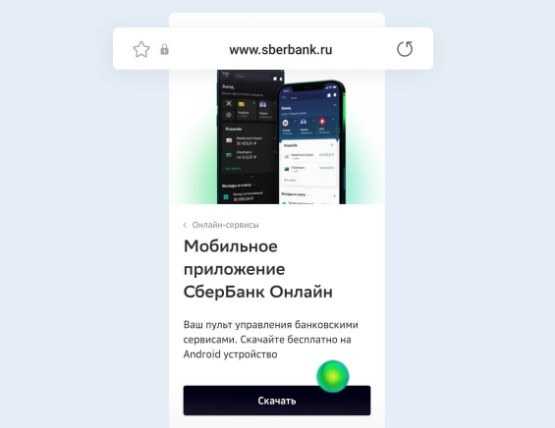
Шаг 2. Загрузите установочный файл в формате .apk. При необходимости подтвердите загрузку.
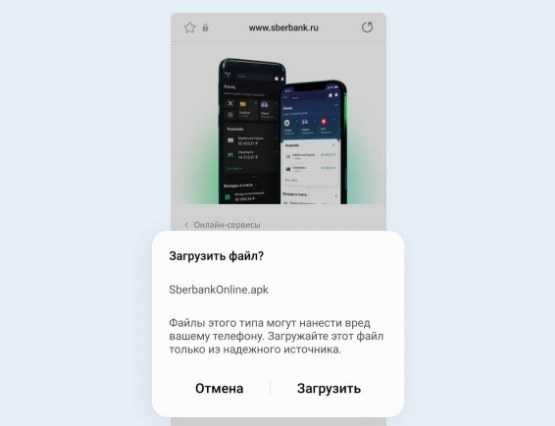
Шаг 3. Откройте файл и разрешите браузеру устанавливать приложения, если это требуется. Обычно при попытке запустить установочный файл смартфон сам перенаправляет на эти настройки.
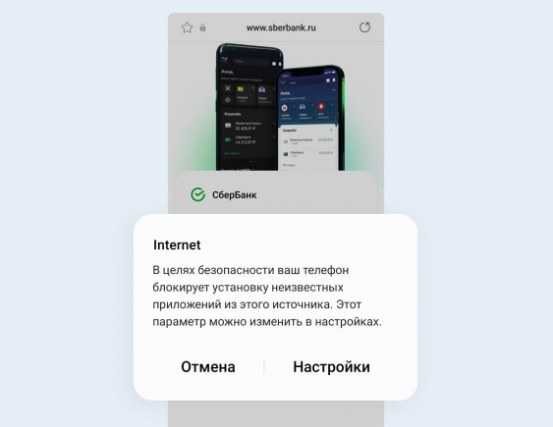
Шаг 4. Открывайте и используйте приложение.
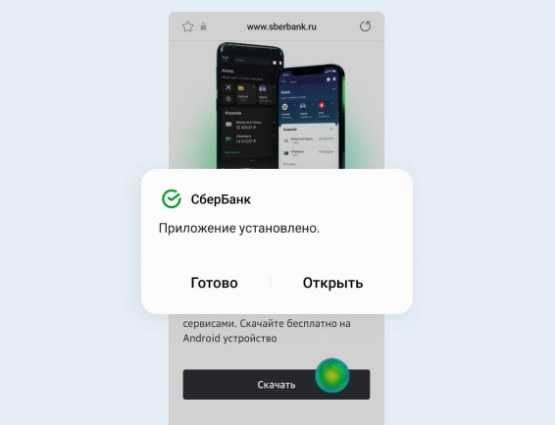
Аналогичным способом с официального сайта можно скачать и другие приложения «зеленого» банка:
В будущем появится возможность и обновлять такое приложение. Android позволяет рассылать новые версии ПО в обход официальных каналов. Новые версии будут дорабатываться, в них продолжат устранять ошибки, а также будут добавлять новые функции.
Кстати, для Andorid можно скачать и приложения других банков, попавших под санкции: Альфа-Банк, ВТБ, Промсвязьбанк.
Стоит ли беспокоиться, если приложение уже скачано
Ранее установленные в App Store и Google Play приложения перестанут обновляться, но пользоваться ими по-прежнему можно. В Сбербанке советуют не удалять приложение банка.
Если вы поменяете телефон, на котором было установлено приложение, перенести его на новое устройство не получится. Для айфонов будет доступна только веб-версия, а для смартфонов на базе Android придется скачать приложение с сайта банка.
Как делать точно не надо
В банке уже спрогнозировали волну технических атак, например, маскирующиеся под приложения банка вредоносные программы. Зампред правления Сбербанка Станислав Кузнецов в интервью РИА «Новости» сообщил, что злоумышленники, вероятно, станут делать поддельные вредоносные приложения и размещать ссылки на их загрузку.
На досках объявлений уже появилось много предложений продать смартфон со скачанным приложением «Сбербанк Онлайн», обновленным до последней версии. Цены порой доходят до сотен тысяч рублей.
Перед тем как загрузить приложение, убедитесь, что вы на официальном сайте Сбербанка. Не скачивайте банковские приложения с неизвестных сайтов, из соцсетей или по ссылкам из писем.
Правила безопасности
Вряд ли среди держателей пластиковых карты можно найти человека, который не знает насколько важна сохранность персональных данных карты и логина с паролем от онлайн-кабинета. Ведь от этого зависит ваша финансовая безопасность.
Если по каким-то причинам вы подозреваете, что ваши данные стали известны третьим лицам, тогда лучше всего немедленно сменить свой логин воспользовавшись любым удобным для вас способом: позвонив оператору, обратившись непосредственно в отделение банка или воспользовавшись банкоматом.
После смены предыдущего логина, вашей страницей уже не смогут воспользоваться указав старые данные.
Восстановление логина
Процедура восстановления логина актуальна, если пользователем был утерян или забыт его действующий логин. Для этого достаточно воспользоваться все теми же способами получения логина или пароля, как и при первом их оформлении.
Одна важная особенность — после восстановления доступа к вашему личному кабинету путем получения нового идентификатора, старым вы уже воспользоваться не сможете, он будет аннулирован.
Однако, если карта была утеряна, или заблокирована, появилась необходимость замены пластиковой карты на новую, тогда вам придется в обязательном порядке получить новые данные, которые будут привязаны к новому счету пластиковой карты.
Регистрация в Сбербанк Онлайн —, создание Личного кабинета
Для регистрации в Личном кабинете Сбербанк Онлайн можно выбрать варианты.
- Обратиться лично в ближайший филиал/отделение банка.
- Выполнить регистрацию через компьютер (с подключённым доступом в интернет).
- Зарегистрироваться через мобильный телефон (смартфон).
Регистрация в системе онлайн-банкинга в отделении Сбербанка
Для этого необходимо:
- Иметь паспорт гражданина России или иной документ, удостоверяющий личность.
- Прийти в любое ближайшее отделение Сбербанка и обратиться к оператору с просьбой активировать услугу Сбербанк Онлайн.
- Получить от сотрудника банка идентификатор пользователя и пароль для входа в систему.
Ниже можно посмотреть видеоролик, в котором рассказывается о том, как самостоятельно открыть Личный кабинет в Сбербанк Онлайн.
Регистрация в Личном кабинете Сбербанк Онлайн с компьютера
Опции, которые предлагает Сбербанк Онлайн (после входа в Личный кабинет) —, регистрация, открытие вклада, оплата ЖКХ, возможны после привязки пластиковой карты к действующему номеру телефона.
Затем необходимо перейти на страницу регистрации официального сайта Сбербанка и ввести в указанное поле номер карты.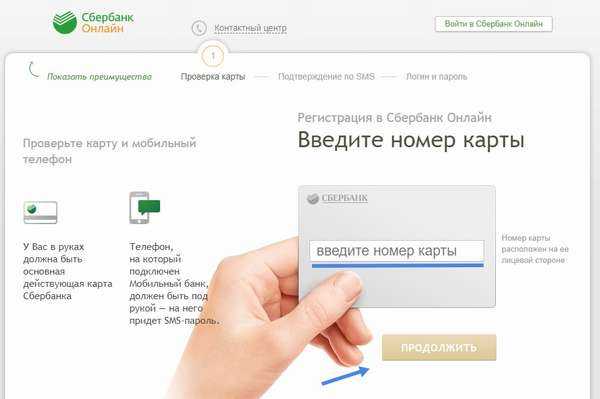
Далее система отправит СМС с кодом подтверждения на указанный номер телефона, который нужно ввести в следующее открытое окно. После, нужно будет придумать свой логин и пароль к Личному кабинету.
https://youtube.com/watch?v=eNySsg9GOOs
Сюжеты
Вклады-2023: ставки, новости, прогнозы
Спрос на краткосрочные вклады растет второй месяц подряд: исследование Банки.ру
Вклад или накопительный счет: что лучше и по каким параметрам выбирать
Стоит ли закрывать старый вклад после повышения ключевой ставки ЦБ и открывать новый и когда это выгодно
Все о страховании жизни и здоровья
Оформление полиса для ипотеки при наличии заболевания: советы Банки.ру
Как выбрать страховку от сезонной простуды и других респираторных заболеваний
Пищевое отравление: как избежать и какая страховка поможет
Обзоры банковских карт 2023
Бесплатное обслуживание и кэшбэк до 15%: что еще нужно знать о «Молодёжной» карте Тинькофф Банка
Как бесплатно получить UnionPay от Россельхозбанка и чем еще интересна карта
Бесплатное обслуживание и до 12% годовых на остаток: что нужно знать о дебетовой карте Совкомбанка
Как отключить Сбербанк Онлайн
Для этого клиент может воспользоваться любым из приведенных ниже способов:
Инструкция по отключению
После входа в главное меню в банкомате выбрать «Мобильный банк», нажать на отключение услуги и подтвердить операцию. После деактивации услуги пользователь получит уведомление из банка.
Через горячую линию
В отделении Сбербанка
Прийти в банк с паспортом и обратиться к сотруднику с просьбой отключения услуги.
При отключении услуги в отделении, пользователь должен оставить заявку по следующей форме:
Получение информации о карте;
Оплата по счетам компаний-партнеров банка;
Информация по кредиту.
Запрос баланса счета, мини-выписки об истории транзакций по счету, платные. При этом уведомления о транзакциях по счету приходить не будут.
Необходимо учитывать, что срок отключения услуги при дистанционных способах составляет до 2–3 дней. При обращении в банк услуга может быть отключена немедленно после поступления заявки. Если по истечении указанного срока пользователь не получает уведомление об отключении услуги, ему лучше самостоятельно проверить, что система мобильного банка отключена и с клиента не производится снятие ежемесячной платы. Это можно сделать, обратившись в Службу Поддержки клиентов, или в отделении кредитной компании.
Выкидывает из сайта Сбербанка после входа
Средства со своего счёта можно переводить на сайте банка. В личном кабинете есть все инструменты, чтобы управлять деньгами на карте. Но иногда сайт также беспокоит тем, что внезапно выдаёт ошибку или запрашивает повторную авторизацию в аккаунте. Это может происходит из-за функции безопасности, которая таким образом пытается предотвратить несанкционированный доступ к аккаунту. Случается это по причине динамического IP-адреса клиента, который может сменяться во время активной сессии.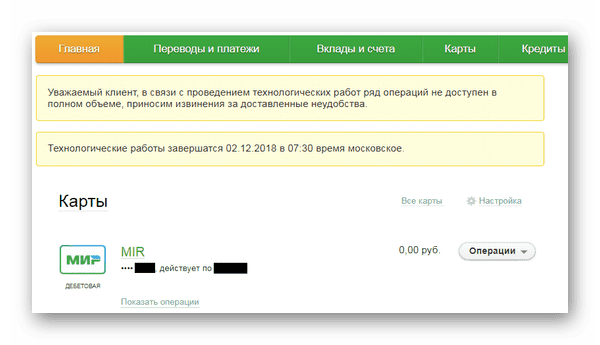
В результате этого сайт определяет новый адрес, что может значить вход в систему другого пользователя под одной и той же учётной записью. Срабатывает защитная система и клиента просят пройти повторную авторизацию. Если такое часто происходит и никакие методы не помогают устранить эту проблему, необходимо заказать выделенный IP у провайдера. Функция платная, но с ней пользователь также получает дополнительные преимущества. Проблемы со входом через браузер на ПК могут происходить также из-за переполнения кэшем и историей хранилища.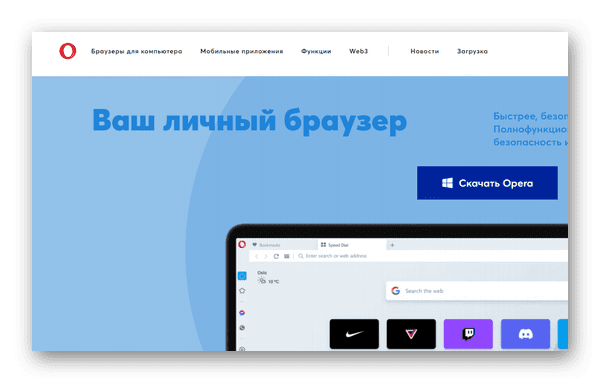
Воспользуйтесь видео из Интернета, записав в поиске название своего браузера чтобы узнать, как удалить историю и кэш. Воспользуйтесь временно любой другой программой для выхода в Интернет.
Причины отключения Сбербанк Онлайн
Сервис «Сбербанк Онлайн» это услуга, предлагаемая клиентам кредитной компании, для того, чтобы они могли совершать финансовые операции удаленным способом. Пользоваться системой можно в любое время, независимо от графика работы банка, необходимо только наличие интернет.
Подключаются к системе обычно после оформления банковской карты. Сначала подключается мобильный банк, затем клиент регистрируется в системе интернет-банкинга.
Ограниченный доступ в систему предоставляется автоматически при открытии банковского счета каждому новому клиенту, полноценный допуск – после заключения договора на обслуживание.
Особенностью функционирования интернет-банка в Сбербанке является необходимость подключения мобильного банка. Он представляет собой отдельный сервис обслуживания клиентов с помощью смс-сообщений. Стоимость услуги 30–60 руб. в месяц. Интернет-банк и мобильный банк предоставляются на добровольной основе, поэтому клиент самостоятельно решает нужны ему сервисы или нет.
Причины необходимости отключения интернет-банка могут быть следующие:
-
Пользователь не пользуется онлайн-переводами, не совершает покупки через интернет;
-
Клиент расторгает договор на обслуживание со Сбербанком;
-
При утере или краже мобильного телефона, в котором установлено приложение интернет-банка;
-
Наличие подозрений на мошеннические действия, например, взломали аккаунт, пришло смс о входе в личный кабинет, когда фактически вход не выполнялся и т. д.
В первых двух случаях клиент Сбербанка самостоятельно решает, требуется ли ему интернет-банк кредитной компании, и сможет его отключить или удалить. В последних двух случаях, прежде чем самостоятельно отключать интернет-банк, следует поставить в известность уполномоченных сотрудников кредитной организации, попробовать разобраться в ситуации. Можно позвонить по номеру 900, сообщить номер карты, контрольную информацию, паспортные данные и задать вопрос специалистам.
Если клиент сменил номер телефона, потребуется отключить от него мобильный банк в том случае, если он был подключен через банкомат. Если мобильный банк был подключен через мобильное приложение «Сбербанк Онлайн», отключать его нет необходимости.
Как открыть вклад в Сбербанк Онлайн
Теперь, для открытия и закрытия любого вида вклада в Сбербанке, не надо посещать офис банка. Открыть вклад можно самостоятельно, не выходя из дома, через Сбербанк Онлайн. Для открытия вклада, нужно войти во вкладку «Вклады и счета», нажать «Открытие вклада» как показано на рисунке: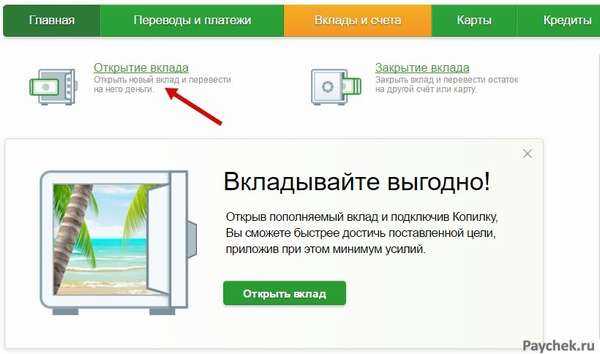 После этого будет предложен список имеющихся на данный момент в Сбербанке вкладов в российских рублях и иностранной валюте. Для открытия вклада нужно сделать следующее:
После этого будет предложен список имеющихся на данный момент в Сбербанке вкладов в российских рублях и иностранной валюте. Для открытия вклада нужно сделать следующее:
- Найти подходящий вариант вклада.
- Установить срок вклада.
- Выбрать один из двух вариантов: с капитализацией процентов или ежемесячным начислением процентов на отдельный счет.
- Счет, с которого будут перечислены деньги на вклад.
- Указать сумму вклада.
- Подтвердить открытие депозита при помощи СМС, которое придет на телефон.
Сбербанк предлагает ознакомится с видео-роликом, в котором подробно рассказывается о том, как открыть вклад через сервис Сбербанк Онлайн:
https://youtube.com/watch?v=Oe0LtJ43mvA
Вклад можно закрыть в любой момент. При досрочном закрытии вклада возможна потеря процента, а значит —, снижение его доходности.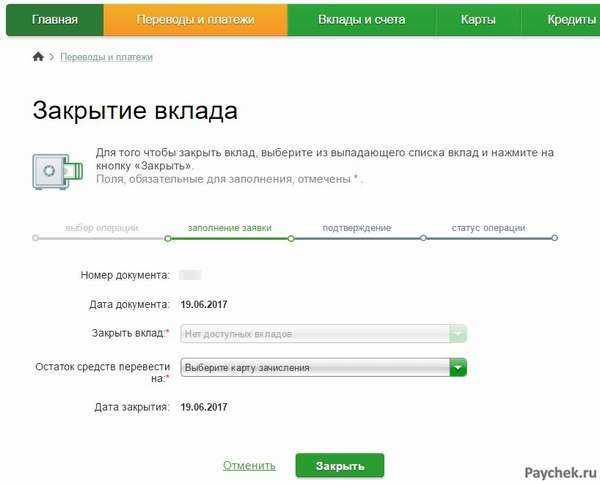
Политика Сбербанка направлена на расширение круга онлайн-пользователей, поэтому ставки по депозитам в системе Сбербанк Онлайн на 0,35% выше, чем у аналогичных вкладов, открываемых в отделении. Такое правило действует на депозиты и в российских рублях, и в иностранной валюте.
Подключение карты Сбер ID после начала работы с RuStore
Если вы не согласились с привязкой карт из Сбер ID при авторизации, вы можете добавить их после. Для этого:
- Откройте приложение RuStore.
- Нажмите в нижнем меню.
- Нажмите на название своего аккаунта.
- Перейдите в раздел «Способы оплаты».
- Нажмите «Добавить способ оплаты».
- Нажмите «Подключить карты Сбер ID».
Если вы авторизовались в RuStore через Сбер ID , ваши карты отобразятся в разделе «Способы оплаты».
Если вы авторизовались в RuStore с аккаунтом VK ID, авторизуйтесь в приложении «СберБанк Онлайн» для подключения карт.
Если у вас не установлено приложение «СберБанк Онлайн», откроется окно авторизации Сбер ID:
После успешной авторизации карты из вашего профиля Сбер ID покажутся в разделе «Способы оплаты».
Да, можно два кабинета. Но там есть странная особенность — если вы выходите из первого личного кабинета и пытаетесь зайти под вторым с другим паролем, то сбер просит вас зарегистрироваться заново — и так каждый раз. Не знаю, недоработка это или защита.
Деактивация по телефону
Второй способ удаления профиля – обращение клиента в ближайшее отделение Сбербанка. Достаточно прийти с паспортом и составить обращение по установленному образцу, после чего аккаунт будет удален. По желанию пользователь сможет в любое время активировать его снова. Для этого придется пройти повторную регистрацию в системе СберБанка.
После удаления учетной записи нельзя забывать о деактивации приложения на телефоне. Если устройство попадет в руки мошенников, они смогут восстановить доступ к денежным средствам. Чтобы удалить приложение Сбербанк Онлайн с мобильного устройства, нужно сделать следующее:
Деактивация личного кабинета выполняется в течение 3 суток. Об этом пользователь будет уведомлен банком с помощью SMS на контактный номер телефона.
Канал в Telegram
Группа Одноклассники
Группа Вконтакте
Окончил Белорусский Национальный Технический Университет (БНТУ) по специальности «Экономика» в 2012 году. Невероятно усидчивый, отзывчивый и внимательный специалист. Настоящий перфекционист своего дела, любое дело, начатое им, доводится до конца. Журналист и эксперт по банковским продуктам
Заключение
Резюмируя, можно сказать, что отключение личного кабинета не предоставляет никакой трудности
В этом вопросе важно принять взвешенное решение. Сервис предоставляет массу преимуществ, такие как экономия времени и сравнительно низкие комиссии при аналогичных операциях в отделении банка, а также увеличение процентной ставки при дистанционном открытии вкладов
Удобство пользования – не только при помощи компьютера, но и с любого устройства, имеющего доступ в интернет. И при этом – огромный перечень операций, которые можно осуществлять дистанционно. Не стоит торопиться с отключением, если у счет в банке остается открытым.
Работа с онлайн приложением удобна, поскольку дает возможность оплачивать счета и перечислять средства из дома. Однако иногда потребность дистанционном сервисе пропадает, и клиента интересует вопрос, как отключить услугу Сбербанк Онлайн, если не насовсем, то на какое-то время. Процедура отключения не вызывает сложностей и не занимает много времени. Достаточно иметь под рукой телефон, интернет или время для посещения офиса.
Полезные советы и выводы
- Если вы решите полностью отключить «СберБанк Онлайн», будьте готовы предоставить необходимые документы и объяснить причины вашего решения.
- После отключения приложения «СберБанк Онлайн» рекомендуется удалить его с вашего устройства для освобождения памяти.
- Закрытие приложения «СберБанк» на iPhone поможет улучшить время работы аккумулятора.
- Если вам потребуется снова использовать «СберБанк Онлайн» в будущем, вам придется заново пройти процесс регистрации и подключения к сервису.
- Убедитесь, что вы сохраните все документы, свидетельствующие о процессе отключения «СберБанк Онлайн», на всякий случай.
Внимательно следуя указанным инструкциям, вы сможете выполнить выход из учетной записи «СберБанк Онлайн» на разных устройствах и корректно завершить процесс. В случае возникновения затруднений, проконсультируйтесь со специалистами или сотрудниками СберБанка. Будьте бдительны и сохраняйте все необходимые документы, чтобы избежать проблем в будущем.
Как в Сбербанке запретить автоматическое списание
Чтобы в Сбербанке запретить автоматическое списание, нужно выполнить несколько простых действий. В первую очередь, необходимо выбрать раздел «Автоплатежи». Затем нужно выбрать своего оператора связи из списка и перейти в соответствующий раздел. Далее, на открывшейся странице появится меню с различными опциями, и в нем нужно найти и нажать на кнопку «Отключить автоплатежи».
Кроме того, можно воспользоваться интернет-банкингом «Сбербанк Онлайн». Для этого необходимо зайти в свой личный кабинет и перейти на страницу автоплатежей. Там нужно найти список активных платежей и отключить их.
Таким образом, простыми действиями можно запретить автоматическое списание средств с банковского счета в Сбербанке
Важно следить за настройками автоплатежей, чтобы избежать нежелательных списаний и контролировать свои финансы
Как отключить привязку номера Сбербанк
Чтобы отключить привязку номера Сбербанка, можно воспользоваться несколькими способами. Первый способ — отправить текстовое сообщение «БЛОКИРОВКАУСЛУГ» на номер 900 с телефона, который был указан при получении карты. Второй способ — связаться со Службой поддержки банка по указанному номеру и запросить отключение привязки номера. Третий способ — воспользоваться терминалом самообслуживания или банкоматом, где в меню следует выбрать соответствующий пункт и выполнить указанные действия для отключения привязки номера. Все эти методы позволяют отключить привязку номера Сбербанк и использовать другой номер для своих нужд. Отключение привязки номера может потребоваться при смене мобильного оператора или при желании использовать другой номер телефона для операций со своей картой Сбербанка.
Как отключить Сбербизнес
Для отключения Сбербизнеса необходимо заполнить заявление, указав контактные данные представителя и желаемую дату отключения SberBusinessAPI. После заполнения заявления необходимо нажать кнопку «Создать». После выполнения заявления будут отключены все сервисы, которые были подключены через СберБизнес, а также офисы банка. Таким образом, процедура отключения Сбербизнеса довольно проста и не требует лишних хлопот. Если вы решили прекратить использование данной услуги, заполните заявление и в ближайшее время вас обязательно отключат. Необходимо иметь в виду, что после отключения вы не сможете пользоваться услугами Сбербизнеса и все процессы, связанные с ним, будут остановлены. Если возникли вопросы, вы всегда можете обратиться в службу поддержки для получения консультации.
Как выйти из Сбера на всех устройствах
Чтобы выйти из Сбербанка на всех устройствах, нужно выполнить несколько простых шагов. Сначала открываем приложение «Сбербанк Онлайн» и заходим в личный профиль, который находится в левом верхнем углу экрана. Далее, в правом верхнем углу профиля находим значок со стрелкой, который обозначает выход из аккаунта. Нажимаем на этот значок, и на экране появляется подтверждающее окно. Затем щелкаем по кнопке «Да» или «ОК», чтобы завершить процесс выхода. Теперь мы покинули Сбербанк Онлайн и больше не имеем доступа к своему профилю. Этот метод выхода действует на всех устройствах, где установлено приложение Сбербанк Онлайн, включая смартфоны, планшеты и компьютеры.





























